Как редактировать страницу магазина WooCommerce без Elementor?
Опубликовано: 2022-10-18Хотите знать, как выделить страницу магазина WooCommerce из толпы? Один из лучших способов — отредактировать страницу, чтобы сделать ее более удобной для покупателей. Например, вы можете добавить виджеты продуктов Elementor для расширенной настройки.
Но поскольку существует множество способов редактирования страницы магазина WooCommerce, какой из них вы используете? Ну, все зависит от того, с каким методом вам удобно работать. Вы можете использовать плагины, elementor, коды или даже комбинацию elementor и Shopready .
Без дальнейших церемоний, давайте узнаем, как вы можете редактировать свою страницу магазина WooCommerce без elementor для улучшения взаимодействия с пользователем.
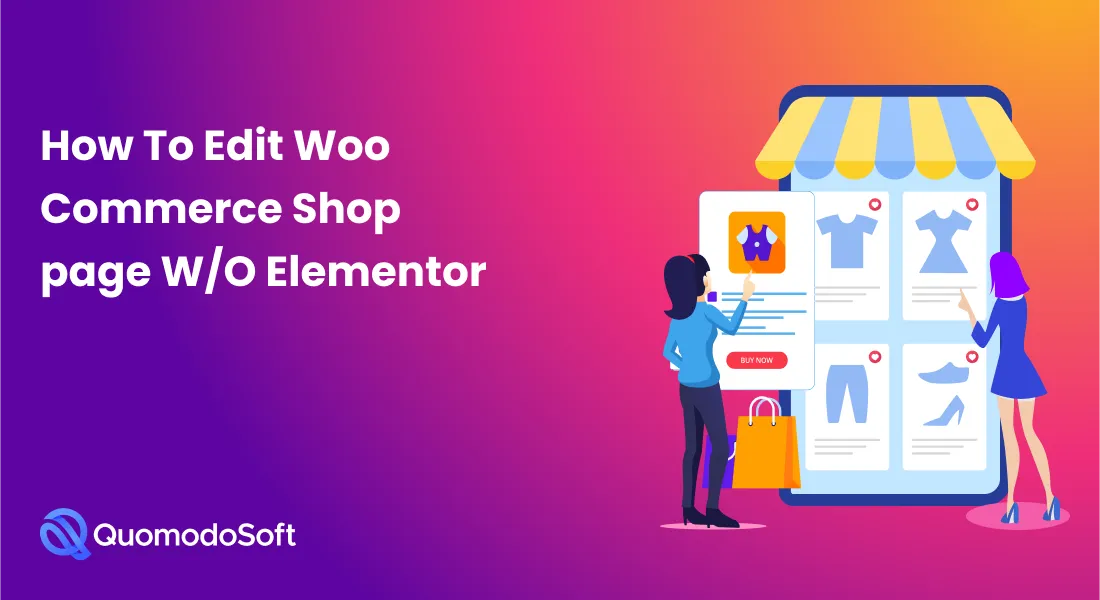
Если вы хотите увеличить продажи в своем онлайн-бизнесе, вам следует начать с редактирования страницы магазина WooCommerce. Таким образом, вы можете сделать его более удобным для пользователя. Ниже приведены некоторые из наиболее эффективных способов персонализации страницы вашего магазина .
Оглавление
Способ первый: ручное редактирование
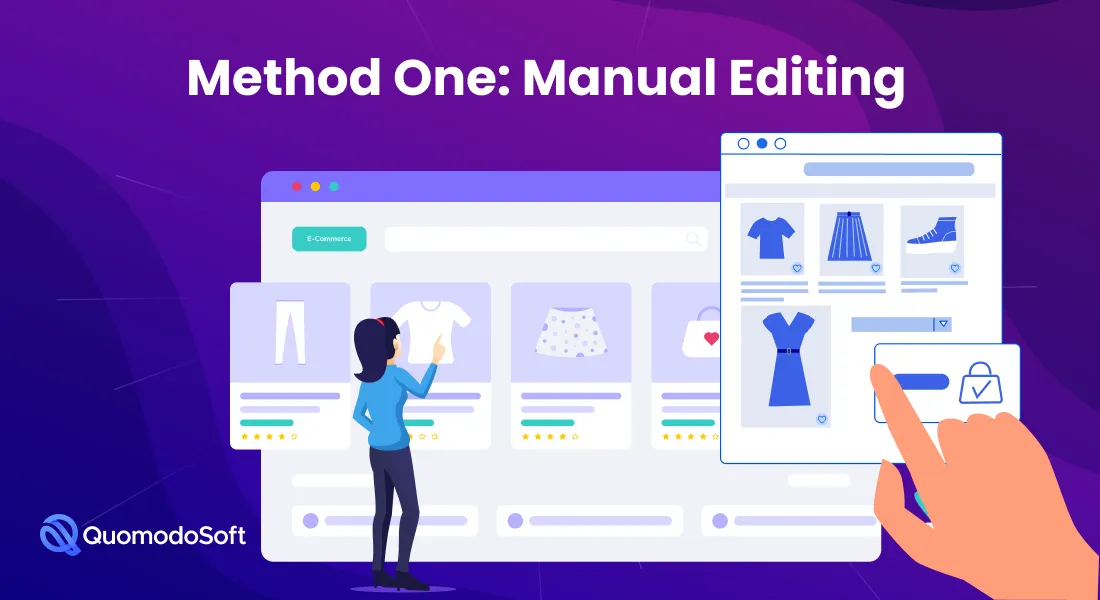
Если у вас нет проблем с кодированием, вы можете отредактировать страницу магазина WooCommerce вручную. Ниже приведено пошаговое руководство о том, как это сделать.
Шаг 1: Получите дочернюю тему и назовите ее
Когда вы покупаете тему своего сайта, она должна поставляться с дочерней темой. Но если вы не можете его найти, вы всегда можете попросить разработчика темы предоставить вам его.
Чтобы назвать свою дочернюю тему, откройте панель управления WordPress и нажмите «Диспетчер файлов». Затем выберите WP-Content > Themes > Your-theme-name. Отсюда вы можете назвать свою дочернюю тему двадцать-двадцать дочерней или что-то близкое.
Шаг 2: Добавьте структуру папок в дочернюю тему
После того, как вы создали дочернюю тему, следующим шагом должно быть создание в ней структуры папок. Сначала щелкните папку дочерней темы (twenty-twenty-child), которую вы можете найти в разделе themes. Затем создайте под ним новую папку и назовите ее WooCommerce.
Шаг 3: Создайте подпапку
В папке WooCommerce вам нужно будет создать еще одну папку и назвать ее «archive-product-.php». Эта папка шаблона архива продукта будет служить файлом шаблона страницы магазина.
Шаг 4: Добавьте контент в файл шаблона страницы вашего магазина
Файл шаблона страницы магазина, который вы создали на третьем шаге, будет пустым. Итак, чтобы сделать его функциональным, вы должны добавить контент. Для этого можно использовать код. Но если вы не знаете, как это сделать, просто перейдите к следующему шагу.
Шаг 5: Создайте шаблон страницы своего магазина
Здесь вам не нужно создавать страницу магазина WooCommerce с нуля. Вместо этого вы можете использовать уже готовый шаблон страницы продукта . Затем найдите родительскую тему и выберите файл single.php или index.php. Затем скопируйте и вставьте любой файл в папку WooCommerce, созданную на шаге 2.
После этого удалите существующий файл «archive-product.php». Затем назовите новый файл (single.php или index.php) «archive-product.php». Далее вам нужно будет использовать шорткоды для редактирования страницы.
Шаг 6: Используйте короткие коды
Первый шаг — разделить страницы вашего продукта на строки или столбцы. Например, вы можете разместить два продукта в одной строке из двух столбцов. В этом случае вы можете использовать шорткод:
Однако, чтобы отобразить продукты в двух столбцах с ограничением по шесть продуктов в каждом столбце, вы используете этот шорткод:
Вы просто вводите коды в свой файл archive-product.php. Но сначала вы должны удалить существующий код. Вы также можете попробовать разные шорткоды, пока не добьетесь желаемого вида страницы магазина.
Способ второй: использование Elementor

Нет настроения кодить? Вы также можете настроить страницу продукта WooCommerce по умолчанию с помощью elementor. Этот метод довольно прост в использовании. И вот простые шаги, чтобы помочь вам.

Шаг 1: Включите элемент WordPress
Если у вас нет elementor, перейдите на панель инструментов WordPress и нажмите «Плагины», а затем «Добавить новый». В поле поиска найдите конструктор сайтов Elementor и выберите его для установки. Наконец, нажмите кнопку Активировать.
Шаг 2: Создайте новый архив продуктов
После установки elementor вы просто создаете новый шаблон архива товаров . Вы можете сделать это, зайдя в панель администратора WordPress и выбрав Мои шаблоны.
В разделе «Шаблоны» щелкните вкладку «Добавить новый» в левом верхнем углу панели инструментов и выберите «Архив продуктов». Наконец, используя опцию «Создать шаблон», назовите свой шаблон.
Шаг 3: Настройте свой шаблон
Чтобы настроить шаблон страницы продукта, вы можете сделать это с нуля. В этом случае вы найдете несколько уникальных виджетов на панели редактирования, которые вы можете использовать.
Кроме того, вы можете использовать любой готовый шаблон. Elementor позволяет вам выбирать различные макеты и стили страницы продукта. Итак, вам просто нужно выбрать стиль, а затем настроить его в соответствии с вашим брендом.
Шаг 4. Используйте виджеты товаров
Для дальнейшей настройки страницы магазина WooCommerce вам потребуется добавить виджеты. На панели управления Elementor WordPress перейдите на вкладку «Элементы». Вы увидите множество виджетов на выбор, включая корзину меню, продукты, настраиваемое добавление в корзину и многое другое.
Шаг 5. Предварительный просмотр пользовательской страницы магазина.
Прежде чем вы нажмете кнопку публикации, вам нужно предварительно просмотреть страницу вашего продукта. В нижней левой панели вы увидите значок в форме глаза. Нажмите на значок и выберите «Настройки предварительного просмотра». Затем выберите конкретный продукт для предварительного просмотра.
Шаг 6: Сохраните и опубликуйте
Когда вы закончите редактирование страницы своего магазина и будете довольны настройками, нажмите кнопку «Опубликовать». Появится поле «Добавить условие» с вопросом, где вы хотите, чтобы ваш шаблон продукта отображался.
Выберите опцию «Страница магазина», а затем нажмите кнопку «Сохранить и закрыть». Ваша пользовательская страница магазина WooCommerce должна быть запущена.
Способ третий: использование плагинов
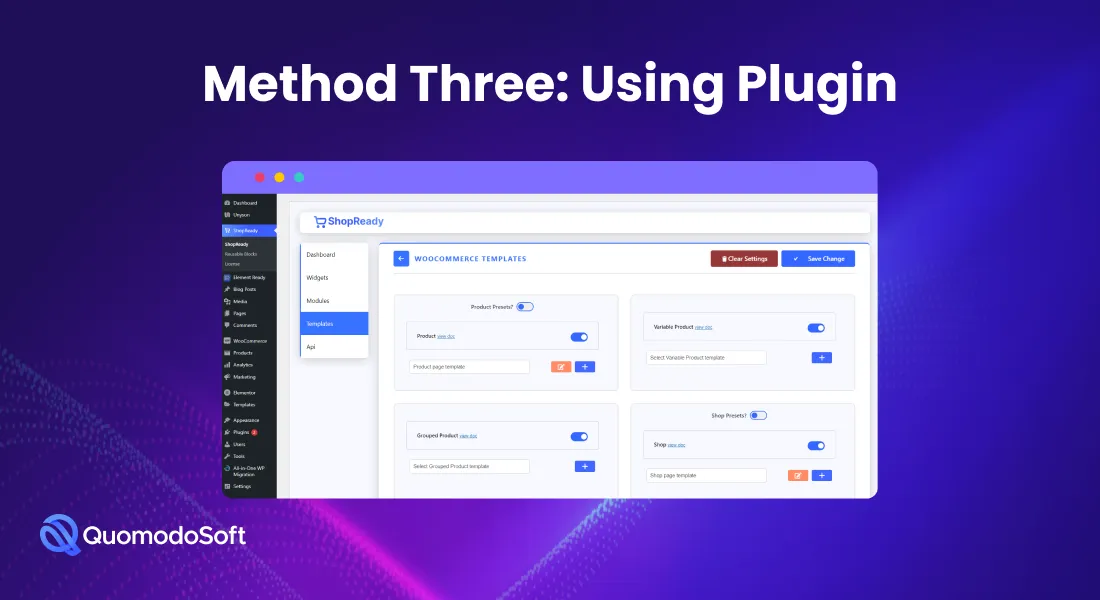
Вы можете использовать любой плагин, который вы хотите, потому что их много. Однако в этом посте мы сосредоточимся на использовании комбинации плагинов elementor и Shopready . Просто выполните следующие действия, чтобы отредактировать страницу своего магазина.
Шаг 1: Установите Shopready
На панели инструментов WordPress перейдите на вкладку «Плагины» и выберите «Добавить новый». Затем в поле поиска в верхней правой части панели найдите Shopready и нажмите кнопку «Активировать».
Шаг 2. Добавьте шаблон страницы магазина
Затем вы должны разработать шаблон страницы магазина, чтобы настроить страницу продукта WooCommerce по умолчанию . Для этого найдите плагин Shopready, затем в разделе «Панель управления» выберите «Шаблоны». Здесь вы найдете ряд готовых шаблонов, которые вы можете выбрать в соответствии со стилем вашего бренда.
Выберите свой шаблон и переместите тумблер вправо, чтобы активировать шаблон. Наконец, нажмите на кнопку Сохранить изменения.
Шаг 3: Настройте свой шаблон
После выбора шаблона страницы Shopready пришло время настроить его с помощью elementor. Вы можете настроить его с помощью построителя страниц сведений о продукте, построителя страниц корзины, построителя архивных страниц или даже построителя страниц учетной записи. Shopready предоставляет вам множество функций настройки. Когда вы закончите редактирование страницы своего магазина WooCommerce, просто нажмите кнопку «Обновить».
Зачем использовать Shopready для редактирования страницы магазина WooCommerce?
Не знаете, почему вы должны использовать Shopready, а не какой-либо другой плагин для редактирования страницы вашего магазина? Вот некоторые из причин.
Простота использования
Shopready не только прост в использовании для редактирования страницы магазина WooCommerce, но также может похвастаться удобными функциями настройки. Более того, он поставляется с предварительно разработанными вариантами шаблонов страниц продукта . Поэтому вам не нужно быть техническим гуру, чтобы использовать этот плагин.
Полный комплект плагинов
Еще одна причина, по которой вам следует рассмотреть возможность использования комбинации elementor и Shopready , заключается в том, что этот плагин поставляется в виде полного комплекта. Проще говоря, он поставляется со всем необходимым для настройки страницы магазина WooCommerce, включая конструктор магазина.
Отличная поддержка клиентов
Когда вы используете Shopready для редактирования страницы магазина WooCommerce, вам гарантирована круглосуточная поддержка и бесплатное обучение. Так что, если вы где-то застряли, вы всегда можете обратиться за помощью в службу поддержки.
Доступен в бесплатной и платной версиях
Если у вас ограниченный бюджет, вы можете воспользоваться бесплатной версией Shopready, которая предлагает множество вариантов настройки. Но если вам нужно больше лицензий на сайт, вы можете выбрать версии Startup, Business или Agency Shopready.
Вывод
То, как вы представляете свои продукты на своем веб-сайте электронной коммерции, может оказать значительное влияние на ваши продажи. По этой причине имеет смысл настроить страницу магазина WooCommerce по умолчанию. Однако вы должны решить, хотите ли вы редактировать свою страницу вручную, с помощью Elementor или плагинов.
В целом, если у вас есть базовые знания в области кодирования, мы рекомендуем редактировать страницу магазина вручную. Но если вам нужен быстрый и простой способ настройки, вы можете рассмотреть возможность использования elementor. Между тем, если вам нужен метод, предлагающий уникальные возможности настройки, вам следует использовать комбинацию elementor и Shopready .
